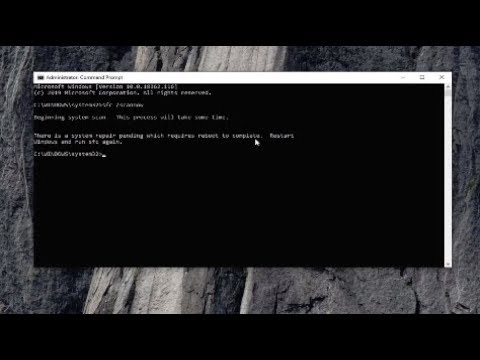Windows 10 / 8.1 cho phép bạn loại bỏ hoặc gỡ cài đặt nhiều ứng dụng Windows Store cùng một lúc. Tính năng này không có sẵn trong Windows 8. Bạn phải gỡ cài đặt từng ứng dụng Giao diện người dùng hoặc Giao diện người dùng hiện đại hoặc Windows Store riêng lẻ và điều này có thể trở thành một chuyện khá tẻ nhạt nếu bạn muốn xóa nhiều ứng dụng. Chắc chắn, người ta luôn có thể loại bỏ nhiều ứng dụng Windows Store bằng cách sử dụng một kịch bản PowerShell, nhưng đây không phải là một cái gì đó tất cả mọi người có thể làm.
Nhận thấy nhu cầu về tính năng này, Microsoft đã giới thiệu một cách dễ dàng hơn, cho phép người dùng Windows 8.1 gỡ cài đặt nhiều ứng dụng một cách nhanh chóng.
Gỡ cài đặt nhiều ứng dụng cùng một lúc trong Windows 8.1 / 10
Để xóa hoặc cài đặt nhiều ứng dụng cùng một lúc, hãy mở Màn hình Bắt đầu và nhấp chuột phải vào ô ứng dụng mà bạn muốn gỡ cài đặt. Nếu bạn thấy rằng, không phải tất cả các ô của bạn đã được ghim vào màn hình bắt đầu, hãy chuyển đến màn hình Tất cả ứng dụng bằng cách nhấp vào mũi tên về phía dưới cùng trên màn hình.
Sau khi bạn đã chọn ứng dụng, trong thanh trình đơn xuất hiện ở dưới cùng, hãy nhấp hoặc nhấn vào Gỡ cài đặt.


Nếu bạn đã đăng nhập bằng Tài khoản Microsoft của mình, bạn cũng sẽ thấy và tùy chọn Chỉ từ PC này. Thực hiện lựa chọn của bạn và nhấp vào Gỡ cài đặt.
Tất cả các ứng dụng Windows Store đã chọn sẽ được gỡ cài đặt cùng một lúc.
CẬP NHẬT: Sau khi áp dụng Cập nhật Windows 8.1, màn hình bắt đầu sẽ xuất hiện như sau. Nhấn phím CTRL và nhấp chuột phải vào ứng dụng bạn muốn gỡ cài đặt.